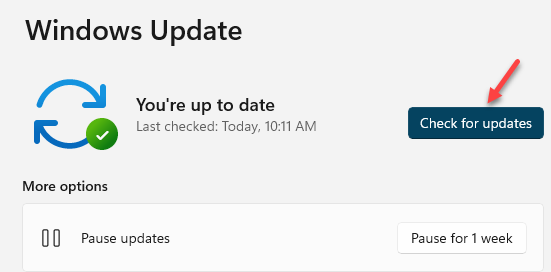وضع السكون هو حالة طاقة منخفضة تساعد على توفير الطاقة في أجهزة الكمبيوتر. عندما لا تعمل مع الكمبيوتر الشخصي ، فمن الأفضل وضع الكمبيوتر في وضع السكون. يمكنك استئناف النظام من وضع السكون بالضغط على زر الطاقة. ومع ذلك ، في بعض الأحيان ، قد لا يدخل نظامك في وضع السكون ويتسبب في الخطأ التالي ،
[سائق]
دفق الصوت قيد الاستخدام حاليًا.
من الناحية الفنية ، هذا ليس خطأ. هذه رسالة تشير إلى أن النوافذ لا يمكنها الدخول في وضع السكون حيث أن الجهاز الموضح أعلاه في رسالة الخطأ يقوم بتشغيل بعض الأصوات. أيضًا ، يمكن رؤية هذه الرسالة عند وضع الكمبيوتر في وضع السبات.
في هذه المقالة ، دعنا نناقش قائمة الإصلاحات التي يمكن أن تساعدك في التخلص من رسالة دفق الصوت قيد الاستخدام حاليًا.
جدول المحتويات
الإصلاح 1: تعطيل مرحبًا Cortana
الخطوة 1: افتح Run Dialog باستخدام شبابيك مفتاح و تم العثور على R.
الخطوة 2: اكتب الأمر أدناه واضغط يدخل.
إعدادات ms: الخصوصية
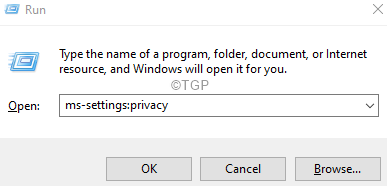
الخطوة 3: في النافذة الظاهرة ، من الجانب الأيمن ، قم بالتمرير لأسفل وحدد ملف أذونات التطبيق ، ضمن هذا القسم حدد تفعيل الصوت كما هو مبين أدناه.
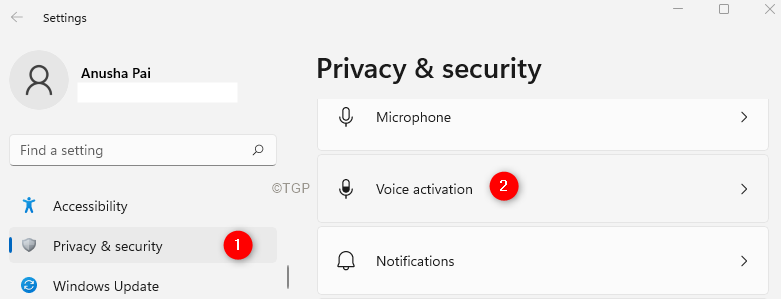
الخطوة 4: على الجانب الأيمن ، قم بالتمرير لأسفل وحدد الموقع التطبيقات التي طلبت الوصول إلى التنشيط الصوتي.
الخطوة 5: يمكنك أن ترى كورتانا المدرجة.
الخطوة 6: قم بتبديل الزر لإيقاف تشغيل الخيار.
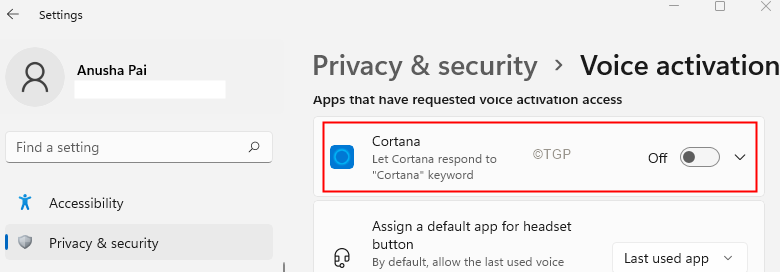
الإصلاح 2: تعطيل جهاز دخل الخط من إعدادات الصوت
الخطوة 1: افتح Run Dialog.
الخطوة 2: اكتب الأمر أدناه واضغط على Enter.
مراقبة mmsys.cpl ،،1
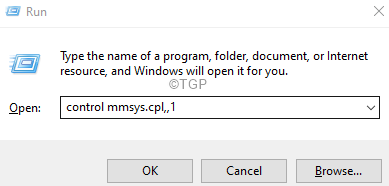
الخطوه 3: في النافذة التي تظهر ، توجه إلى ملف تسجيل التبويب.
الخطوة 4: حدد موقع جهاز Line In Audio كما هو موضح أدناه وانقر فوقه بزر الماوس الأيمن.
الخطوة 5: اختر إبطال.
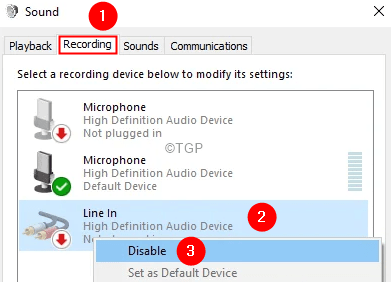
الخطوة 6: انقر فوق تطبيق ، متبوعًا بملحق نعم زر.
الإصلاح 3: قم بإلغاء تثبيت برامج تشغيل الصوت وإعادة تثبيتها
الخطوة 1: افتح Run Dialog.
الخطوة 2: أدخل devmgmt.msc وضرب يدخل.
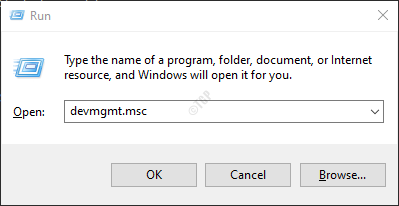
الخطوة 3: في النافذة التي تظهر ، انقر نقرًا مزدوجًا فوق مداخل ومخرجات الصوت.
الخطوة الرابعة: انقر بزر الماوس الأيمن فوق جهاز الصوت واختر جهاز إلغاء التثبيت.
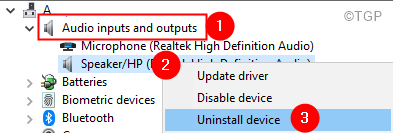
الخطوة 5: اضغط على الغاء التثبيت في مربع حوار التأكيد.
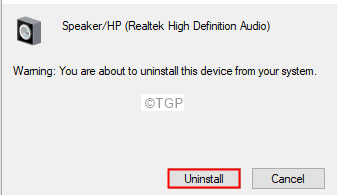
الخطوة السادسة: أعد تشغيل النظام. سيقوم Windows تلقائيًا بإعادة تثبيت برامج التشغيل
الإصلاح 4: أدخل بقوة وضع السكون
الخطوة 1: افتح Run Terminal باستخدام مفتاح الفوز و مفتاح R مزيج.
الخطوة 2: اكتب cmd واضغط باستمرار على المفاتيح Ctrl + Shift + Enter للدخول إلى موجه الأوامر مع حقوق المسؤول.
الخطوة 3: في نافذة موجه الأوامر ، أدخل الأمر التالي واضغط يدخل
طلبات powercfg

يعطي هذا الأمر قائمة بالأجهزة التي تمنع النظام من الانتقال إلى وضع السكون. لاحظ الاسم الكامل لبرنامج تشغيل الصوت.
الخطوة 4: الآن بعد أن عرفت الاسم الكامل لبرنامج تشغيل الصوت ، أدخل الأمر التالي:
powercfg -طلب سائق القيادة "" النظام
على سبيل المثال ، في المثال أعلاه ، حدد الأمر على النحو التالي:
powercfg -REQUESTSOVERRIDE DRIVER "جهاز صوتي عالي الدقة"
في حالة استمرار ظهور الخطأ ، بدلاً من الاسم المألوف للمستخدم جهاز الصوت عالية الوضوح، حدد الاسم الكامل ، أي HDAUDIO \ FUNC_01 & VEN …… .01
تحقق مما إذا كان هذا يساعد!
هذا كل شئ.
نأمل أن تكون هذه المقالة مفيدة. شكرا لقرائتك.
![أفضل 5 مسجلات لكلارينيت والتشيلو والبوق [دليل 2021]](/f/2eefd0ad5aae65df91c9bfd966b347d8.jpg?width=300&height=460)